PT-D400
Veelgestelde vragen en probleemoplossing |
Hoe druk ik mijn labels af zonder die marge aan het begin of eind van mijn label?
Door de constructie van het tapemechanisme is het niet mogelijk om die ca. 25 mm tape vóór het eigenlijke label te vermijden. Echter, indien u meer als één label print kunnen de labels daarna zonder dit overschot worden afgedrukt .
U kunt als volgt minder tape verbruiken:
-
Methode 1 - Selecteer "Smal" in de Marge instellingen:
-
Druk op de knop Label
 /
/ .
.
-
Druk op de pijl
 of
of  om "Marges" te selecteren.
om "Marges" te selecteren.
-
Druk op de pijl
 of
of  om "smal" te selecteren.
om "smal" te selecteren. -
Druk op de [OK] toets (
 ) of [Enter] toets (
) of [Enter] toets (  /
/  ).
).
Hiermee bent u af van de marge aan het eind van de tape (zie hierna):
Instelling Voorbeeld Volledig 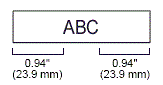
Half 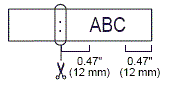
Smal 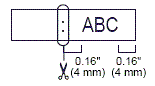
-
Druk op de knop Label
-
Manier 2 - Meerdere labels tegelijk afdrukken met de functie 'Aantal':
-
Druk op de knop Label
 /
/ .
.
-
Druk op de pijl
 of
of  selecteer "Marges".
selecteer "Marges".
-
Druk op de pijl
 of
of  selecteer "Smal".
selecteer "Smal".
-
Druk op OK of Enter.
-
Druk op de [Print] toets (
 /
/  ) en selecteer het aantal koppies om te printen door gebruik van de pijl
) en selecteer het aantal koppies om te printen door gebruik van de pijl  of
of  toetsen.
toetsen.
-
Druk de [Print] toets (
 /
/  ), [OK] toets (
), [OK] toets (  ) of [Enter] toets (
) of [Enter] toets (  /
/  ).
).
Hiermee krijgt u geen marge meer bij de volgende labels, zoals hier getoond:

-
Druk op de knop Label
- Manier 3 - Meerdere labels tegelijk afdrukken met de nummeringsfunctie:
-
Druk op de knop Label
 /
/  .
.
-
Druk op de pijl
 of
of  om "Marges" te selecteren".
om "Marges" te selecteren".
-
Druk op de pijl
 of
of  om "Smal" te selecteren.
om "Smal" te selecteren.
-
Druk op OK
 of Enter
of Enter  /
/  .
.
-
Terijl u de [Shift] toets (
 /
/  ) ingedrukt houdt, druk de [Print] toets (
) ingedrukt houdt, druk de [Print] toets ( /
/  ) om de printoptie scherm te tonen.
) om de printoptie scherm te tonen.
-
Selecteer "Nummerin" door de pijlen
 of
of  .
.
-
Druk op de [OK] toets (
 ) of [Enter] toets (
) of [Enter] toets (  /
/  ) en selecteer het aantal kopies dmv de pijlen
) en selecteer het aantal kopies dmv de pijlen  of
of  .
.
-
Druk op de print toets
 /
/  OK toets
OK toets  of Enter
of Enter  /
/  .
.
- Manier 4 - Meer labels achter elkaar afdrukken:
-
Druk op de knop Label
 /
/  .
.
-
Selecteer de "Marges" menu .
- Select "Reeks / Ketting / Rij".
-
Druk op OK
 of Enter
of Enter  /
/  .
.
- Enter de tekst .
-
Druk op de knop Print
 /
/  .
.
-
Selecteer het aantal kopies dmv de pijlen
 of
of  .
.
-
Druk op Print
 /
/  OK
OK  of Enter
of Enter  /
/  .
.
-
Herhaal stap 5 tot 8 tot alle labels gemaakt zijn .
Een voorbeeld van de labels:

Feedback
Geef hieronder uw feedback. Aan de hand daarvan kunnen wij onze ondersteuning verder verbeteren.
